【還原已刪除通話記錄急救指南】iPhone 通話紀錄消失有解了!
iPhone 通話紀錄消失不見?誤刪重要通話紀錄?救援方法有 4 種,其中筆者親測好用的為 FonePaw iPhone 數據恢復,無需備份,支援免費掃描預覽所有通話紀錄(包括突然消失/誤刪通話),一鍵還原超簡單!
漏接重要來電卻無法找到具體通話紀錄?在 iPhone 不小心刪掉重要來電,無法回撥/儲存號碼?重要 iPhone 通話紀錄自動/突然消失?更新 iOS 18/17/16 系統後手機通話紀錄不見?
日常生活中,需要我們開展通話紀錄還原的事件時有發生,本篇文章就將為你介紹iPhone 通話紀錄還原的 4 個秘訣,無論你有沒有備份的習慣,都能輕鬆完成。
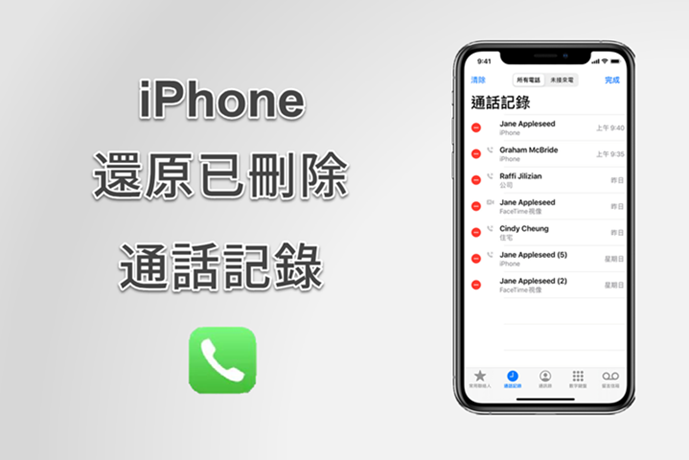
iPhone 通話紀錄如何查詢?
iPhone 怎麼看全部通話紀錄?最簡單的方法是前往 iPhone「通話紀錄」APP(電話圖示),系統將按時間顯示所有電話,你也可以單擊「未接來電」檢視沒有接到的電話。

一般通話紀錄是永久儲存的,如果你發現 iPhone 通話紀錄消失/不見,有可能是它們被誤刪,或是通話紀錄過多,超過上限(上限 100 則),被系統自動清理。想要查詢這些紀錄,可以嘗試聯繫電信業者,配合對方提供一些證明即可查詢。需要注意的是,電信業者也僅保留一段時間的通話紀錄,並不保證能 100% 查到你想要的那則通話。
如果你的 iPhone 通話紀錄因為刪除/意外消失而無法查詢,其實還可以嘗試開展 iPhone 通話紀錄還原作業,將遺失來電/去電找回。
4 種 iPhone 通話紀錄恢復方法對照表
在解決 iPhone 通話紀錄不見或是開始執行 iPhone 通話紀錄刪除恢復動作之前,先看看筆者整理好的 4 種方法對比清單吧!可以幫你快速找到最理想合適的密技噢! 暂时无法在飞书文档外展示此内容
| 方法 | 需要 備份 |
支援 預覽查詢 |
支援恢復 部分/全部紀錄 |
覆蓋 現有數據 |
推薦指數 |
| FonePaw | ❌ | ✔️ | 部分/全部紀錄均可恢復 | ❌ | ⭐⭐⭐⭐⭐ |
| 聯繫電信業者 | ❌ | ❌ | 查詢限期內紀錄 | ❌ | ⭐⭐⭐ |
| 回復 iTunes 備份 | ✔️ | ❌ | 復原有備份到的通話 | ✔️ | ⭐⭐ |
| 從 iCloud 備份回復 | ✔️ | ❌ | 還原有備份到的通話 | ✔️ | ⭐⭐ |
方法一:使用 iPhone 通話紀錄還原工具救回誤刪來/去電
如果你想要快速、安全地恢復 iPhone 被刪除的通話紀錄,這邊推薦使用 FonePaw iPhone 數據恢復,它介面簡潔,功能豐富直覺,能直接從 iOS 裝置、iTunes 備份檔案回復 iPhone 16/15/14/13/12 等手機誤刪的電話紀錄(支援幾乎所有 iOS 系統,包括 iOS 18/17/16),以回撥重要來電、記下客戶電話號碼。
支援靈活回復部分或者全部通話紀錄,即使沒有備份、即便被誤刪,也能實現 iPhone 通話紀錄還原的一款神器,真的超絕!
它的優秀之處遠不止於此:
隨時檢視 iTunes/iCloud 備份檔,確認有備份到通話紀錄之後可一鍵提取還原
能夠還原整合至 iPhone 通話紀錄的 LINE/Messenger/FaceTime 來/去電紀錄
支援免費掃描,事先確認誤刪的通話紀錄是否能被找到
能夠預覽 iPhone 通話紀錄的詳細資訊,包括姓名、電話號碼、日期/地點、來/去電類型、通話時長/是否未接來電,一目了然
支援一鍵勾選所有通話紀錄進行復原(亦能勾選部分/一兩則電話紀錄)
以 HTML 格式回復至電腦中,在瀏覽器取用十分方便
能夠恢復來/去電、還原消失不見的簡訊、找回誤刪照片/影片等 30+ 種文字/多媒體檔案
FonePaw iPhone 數據恢復的免費掃描、預覽功能十分優秀,你可以透過此功能獲取通話紀錄的很多詳細資訊,救援成功率也十分高!還在猶豫什麼,趕緊跟著我們一起開始還原 iPhone 通話紀錄,不要對著空白的介面發呆了!
從 iOS 裝置直接恢復來電/去電紀錄【無需備份】
其實 iPhone 通話紀錄恢復的方法說難也不難,有定期備份的果粉花點時間也可以將其救回,但 FonePaw 的強大之處就在於即使你沒有備份,也可以輕鬆復原這些重要的來電/未接來電紀錄。
-
啟動已經安裝至電腦的程式,使用 USB 線將 iPhone 裝置連接至電腦。
小貼士:首次連接 iPhone 與電腦,需要在手機上點選「信任電腦」。

-
點選左側的「從 iOS 裝置恢復」>「開始掃描」,程式將掃描儲存在 iPhone 的所有數據,包括已經刪除/不見的 iPhone 通話紀錄。如果你曾經在 iTunes 備份過裝置並且將其加密,程式在掃描過程中需要你鍵入加密備份密碼以掃描隱私資料,如通訊錄、通話紀錄、簡訊等。
小貼士:FonePaw 具備 3 種恢復方式,除了直接從 iOS 裝置還原已刪除通話紀錄,你也可以透過讀取 iTunes 備份檔以及 iCloud 備份找回重要通話。
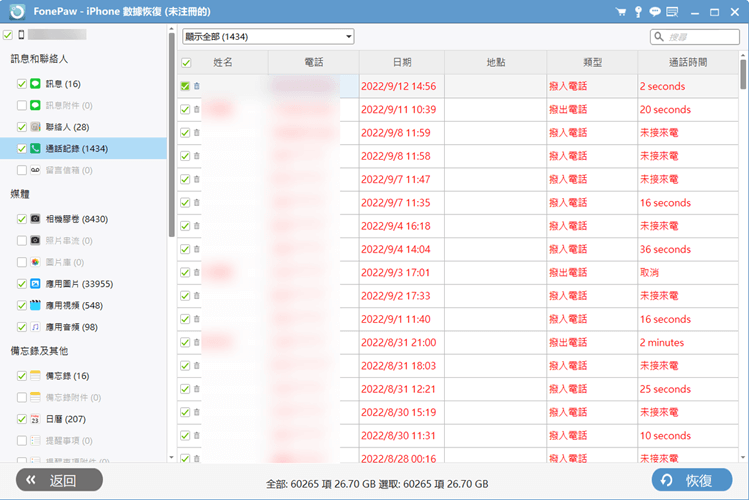
-
掃描結束後,點選左側程式已經分類好的「通話紀錄」項進行檢視預覽,你可以透過姓名、電話號碼、通話時間等資訊判斷哪些是你想要恢復的,勾選好目標通話紀錄,點擊「恢復」按鈕,等待程式將其以 HTML 格式恢復至電腦。
 Tips:
Tips:
試用軟體時,部分通話紀錄可以完整顯示,如果其中剛好有你需要的那一則通話,直接記錄即可
-
被刪的 iPhone 通話紀錄會標記成紅色
-
你可以在介面上方的下拉選單中選擇「僅顯示已刪除項目」
-
單擊「姓名」旁邊的選框可以一鍵勾選所有通話紀錄
iPhone 通話紀錄恢復影片教學
iPhone 還原已刪除通話記錄的具體流程可以觀看以下影片,更直觀易懂哦!
看完影片,是不是對 FonePaw iPhone 數據恢復的簡單操作有了更清晰的認知呢?使用滑鼠輕輕點擊幾下程式介面就可以輕輕鬆鬆救回不小心刪掉/突然消失的 iPhone 通話紀錄了!
如果你也剛好丟失了來電紀錄並且急需回撥,那就趕緊下載安裝 FonePaw 進行iPhone 資料救援吧!它真的既快又准又狠,十分好用!
方法二:透過回復 iTunes 備份復原 iPhone 通話紀錄
有定期進行 iTunes 備份的習慣的果粉可以在 iTunes 直接回復備份,這是成功率很高的一個方法,不過果粉應該也都知道它回復的是整個 iTunes 備份檔,因此耗時很長,甚至有時會卡住/當掉。
但其實也有不用回復 iTunes 備份檔全部內容,就能提取到其中某些數據的方法,筆者今天會把兩個方法都介紹給你們。
直接回復整個 iTunes 備份檔救回 iPhone 通話紀錄
 Tips:
Tips:
使用該方法會導致 iPhone 在備份後所產生的新數據都被覆寫,請事先將 iPhone 的現有數據都備份至電腦。
-
下載安裝最新版 iTunes 並啟動,連接 iPhone 與電腦。
-
點擊選單列下方的「手機圖示」,進入裝置資訊介面。
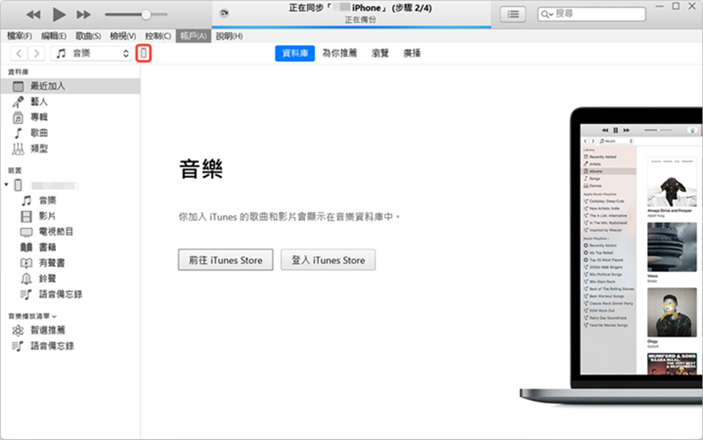
-
找到「設定」>「摘要」>「備份」,點擊「回復備份」。
小貼士:如果有多個備份檔案,選取包含誤刪/消失 iPhone 通話紀錄的那一份備份檔進行還原。
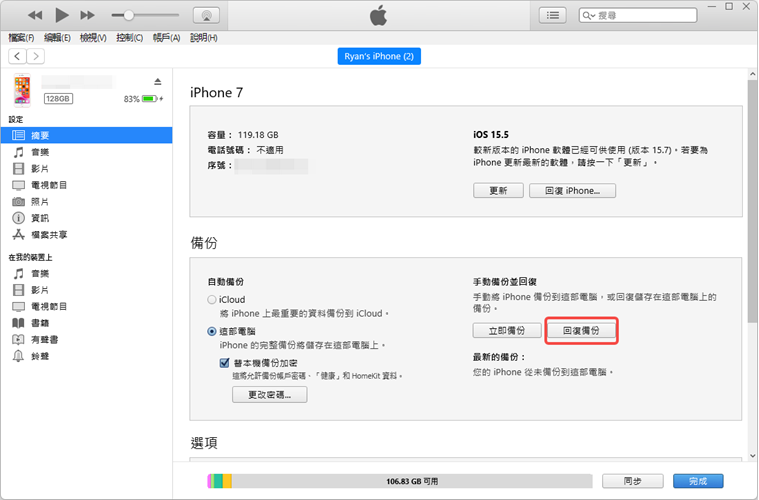
iTunes 備份檔案太大,等了很長時間不耐煩了?試試下面的方法,它支援免費掃描預覽,一鍵勾選,能夠快速精準地從 iTunes 備份檔中還原你的 iPhone 通話紀錄!
從 iTunes 備份檔提取 iPhone 部分重要來/去電
在恢復 iPhone 通話紀錄時不希望還原 iTunes 備份檔,以避免現有數據被覆蓋?試試 FonePaw iPhone 數據恢復,它能夠讓你免費查看 iTunes 備份檔中都有什麼內容!你可以確認其中是否存有誤刪的通話紀錄(你可以預覽到姓名、通話日期/時長/類型等具體資訊),並且可以只針對部分 iPhone 通話紀錄進行救援,不用等待系統回復整個備份!
趕緊用它查看你電腦中的 iTunes 備份有沒有誤刪的 iPhone 通話紀錄!對了,你還能透過它免費檢視其他檔案哦!
-
啟動安裝好的程式,連接 iPhone 與電腦。
-
點選左側的「從 iTunes 備份檔案恢復」,單擊包含有誤刪/消失 iPhone 通話紀錄的備份檔案,然後點擊右下角的「開始」。
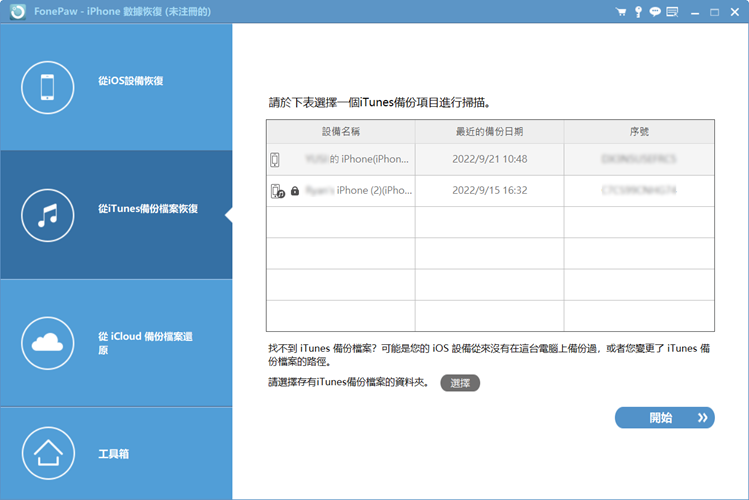
-
程式將分類顯示備份檔案中的所有數據,你可以在「通話紀錄」項中預覽相關資訊,勾選想要還原的來電紀錄,單擊「還原」即可。
感受到它的神奇之處了嗎?比起復原整個 iTunes 備份檔,FonePaw 「從 iTunes 備份檔案恢復」功能明顯要方便很多:耗時短,救援成功率高,整個過程也十分穩定,不會卡住,最重要的是,iPhone 的現有數據不會被覆蓋!實在是超讚的!
當然了,有些果粉可能更習慣用 iCloud 來備份,如果你想從 iCloud 備份來回復誤刪 iPhone 通話紀錄,繼續往下閱讀,了解具體步驟吧!
方法三:回復 iCloud 備份實現通話紀錄刪除復原
很多果粉在剛拿到 iPhone 的時候就會啟用 iCloud 備份功能,預防資料丟失無法救回。因此,你也能夠透過回復 iCloud 備份來還原已刪除通話記錄。
-
前往「設定」>「一般」>「重置」>「清除所有內容和設定」。
小貼士:此步驟會將 iPhone 重置,請提前做好備份。
-
等待 iPhone 進行重置重啟,按照介面指示操作,在「APP 與資料」介面點選「從 iCloud 備份回復」,選取相關備份檔進行恢復。
小貼士:請用同一個 Apple ID 登入,避免回復錯誤備份檔。
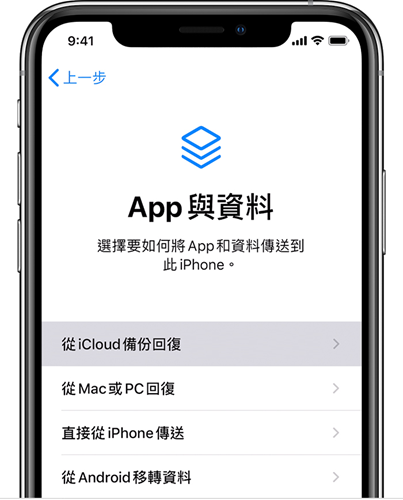
-
等待 iPhone 回復通話紀錄以及其他設定即可。
如果你既沒有備份,刪除的 iPhone 通話紀錄也被新數據覆蓋,那麼你還可以嘗試聯繫電信業者進行救援。
方法四:聯繫電信業者還原已刪除通話記錄
如果需要找回丟失來/去電紀錄以及未接來電紀錄,一般也可以聯繫電信業者獲取 iPhone 通話紀錄,但是這需要用戶提供個人資料以證明身份,並且還需要征詢通話另一方的同意。
另外,電信業者對通話紀錄的保留是有期限的,有的只保留半年,有的則保留一年,如果你想了解更多資訊或者詢問是否可以獲取已刪除通話紀錄,筆者建議你致電相關的電信公司客服中心進行詳細咨詢。
總結
從各個方面來看,FonePaw iPhone 數據恢復是真的十分強大,即使你平時沒有備份的習慣,它也能直接從手機數據內找到誤刪/消失的通話紀錄,還研發了選擇性恢復功能,讓你能夠在預覽後勾選需要恢復的紀錄以實現精準還原,不會造成任何數據丟失,十分安全!
有備份但不想再次丟失新的資料,也可以嘗試在軟體內讀取、預覽備份檔,然後直接勾選目標檔案實現 iPhone 通話紀錄還原,相當方便。
關於「iPhone 通話記錄刪除/消失恢復」的常見問題
iPhone 通話紀錄可以保留多久?
iPhone 的通話紀錄一般是可以永久保存的,但 iPhone 只會顯示最近的 100 條通話紀錄,因此,如果你的通話紀錄超出了上限,那麼之前的通話紀錄就有可能被 iPhone 自動隱藏/覆蓋/清除,無法看到。不過,你可以選擇使用 FonePaw 預覽、查詢所有通話紀錄。
iPhone 通話紀錄上限是多少則?
iPhone 通話紀錄的上限是 100 則,超過 100 則的話系統會預設顯示較新的數據。一般一天內同一個電話號碼會計算在同一則紀錄中。因此,請養成定期備份的習慣,避免舊紀錄被覆蓋。
為什麼 iPhone 通話紀錄自動/突然消失?
iPhone 通話紀錄自動消失的原因有多種,如人為的操作失誤、系統 BUG、軟體崩潰,或是 iPhone 儲存的通話紀錄數量超過上限,舊的已接/未接來電就會被新的紀錄所覆蓋而不見。
雖然 iPhone 通話紀錄還原工具能夠幫助找回消失的來/去電紀錄,但是筆者還是建議你定期作好 iTunes/iCloud 備份或是使用 iPhone 資料傳輸工具將其轉移至電腦。















